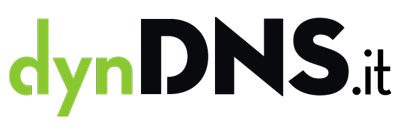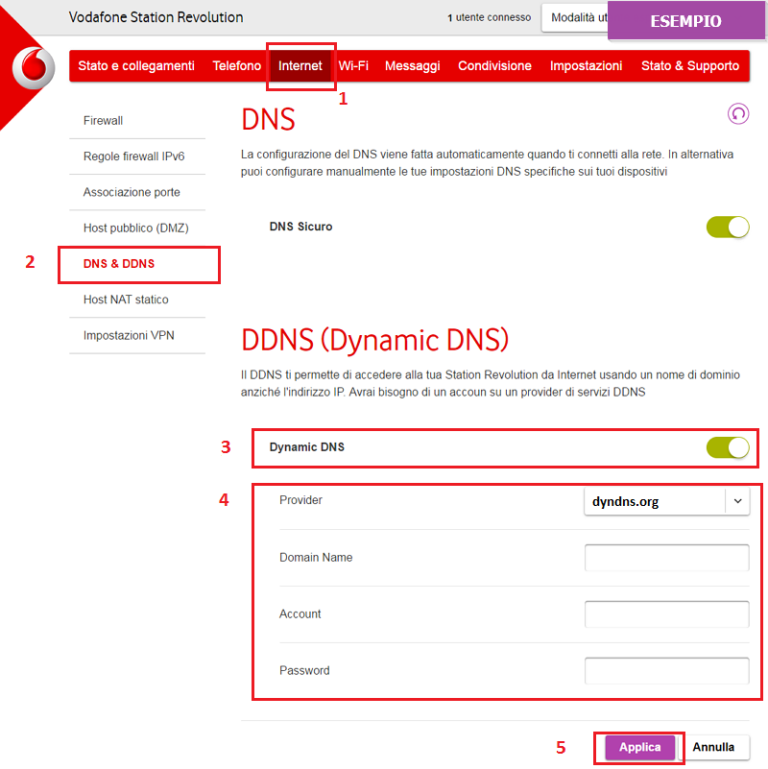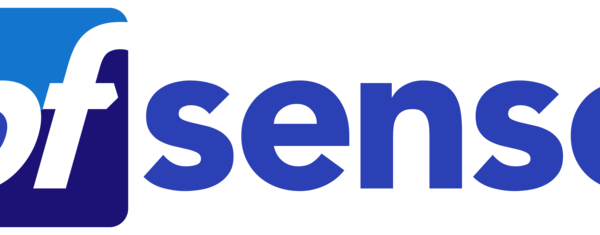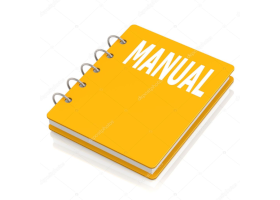Vodafone Station e dynDNS.it
E’ possibile configurare la Vodafone Station con il servizio di dyndns.it seguendo i passi qui indicati.
La configurazione qui presentata si applica a tutti i modelli di Vodafone Station, anche se le schermate possono differire.
1. Creazione Hostname
Se non sei ancora registrato a dyndns.it devi creare un account e un host (indirizzo dinamico) per raggiungere il modem da remoto. Se hai già un host con supporto .org puoi saltare questo passo.
Usa il Wizard per creare il giusto tipo di host per il tuo modem Apri Wizard
2. Configurazione Modem
Dopo aver creato un host puoi configurare la Vodafone Station nella sezione DDNS nel seguente modo:
| Campo | Impostazione |
|---|---|
| Provider* | selezionare il provider indicato nel dettaglio host |
| Domain Name | inserire il nome host generato dal sistema |
| Account | il nome utente generato dal sistema |
| Password | la password generata dal sistema |
*Il Provider può essere NOIP oppure DynDNS.org a seconda del tipo di host creato.
Puoi vedere le credenziali del tuo host nella pagina Gestione
Nota: nel caso di dyndns.org le credenziali sono generate automaticamente dalla nostra piattaforma. Per la configurazione del modem, occorre usare le credenziali mostrate nel dettaglio host.
Per l’accesso da remoto si utilizza il nome host scelto durante la creazione.
3. Verifica
Purtroppo la Vodafone Station non mostra nessun errore nel caso la configurazione non sia corretta.
Il modo più semplice per verificare che la configurazione sia stata accettata e sia funzionante è spegnere il modem, attendere qualche minuto e riaccenderlo. Quindi controllare nella pagina di dettaglio dell’host che l’IP a cui punta l’host sia cambiato.
4. Video Guide
Video di configurazione per il DDNS e il port forwarding su Vodafone Station